
1、打开记事本,输入以下代码:
Windows Registry Editor Version 5.00
; Folder Scan
[HKEY_CLASSES_ROOTFoldershellWindowsDefender]
"Icon"="%ProgramFiles%\\Windows Defender\\EppManifest.dll"
"MUIVerb"="使用 Windows Defender 扫描"
[HKEY_CLASSES_ROOTFoldershellWindowsDefenderCommand]
@="cmd.exe /s /c ""C:\Program Files\Windows Defender\MpCmdRun.exe" -scan -scantype 3 -SignatureUpdate -file "%1 "" & pause"
; File Scan
[HKEY_CLASSES_ROOT*shellWindowsDefender]
"Icon"="%ProgramFiles%\\Windows Defender\\EppManifest.dll"
"MUIVerb"="使用 Windows Defender 扫描"
[HKEY_CLASSES_ROOT*shellWindowsDefenderCommand]
@="cmd.exe /s /c ""C:\Program Files\Windows Defender\MpCmdRun.exe" -scan -scantype 3 -SignatureUpdate -file "%1 "" & pause"
2、将代码另存为“所有文件”(保存类型),名称自拟,但后缀名一定要为“.reg”,路径随意,如下图——
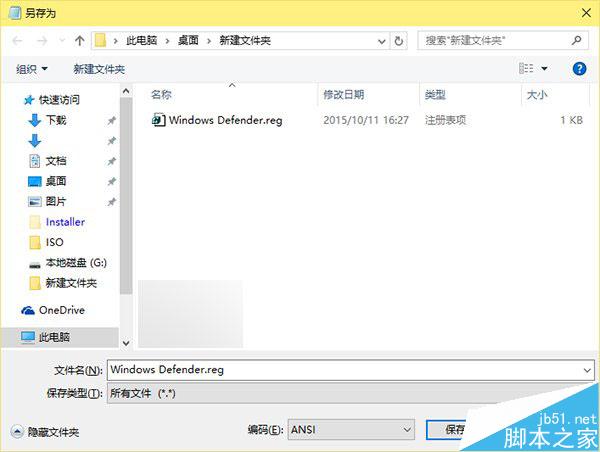
3、双击运行该文件,上述内容被添加到注册表中,右键菜单添加成功,如下图——
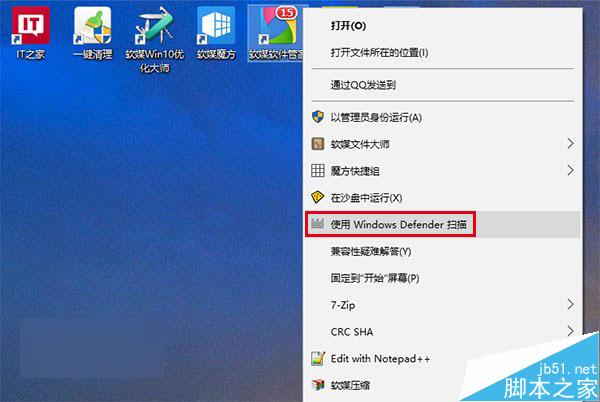
此后,你就可以使用Windows Defender对特定文件、文件夹或分区扫描而不必打开Windows Defender界面。
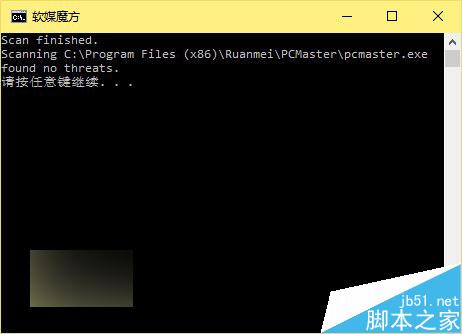
为了方便用户操作,脚本之家将制作好的文件上传到了网盘中,有需要的用户可以在此下载:
网盘下载:http://pan.baidu.com/s/1gdCrbnP
以上就是在Win10右键菜单添加"使用Windows Defender扫描"选项操作方法介绍,大家看明白了吗?有需要的朋友可以参考本文哦!